
Este año 2016 tengo nuevas metas y tendré nuevas responsabilidades otro hij@. Como 1er objetivo centrarme en aportar más soluciones y filosofar menos (pensar en grande y actuar en pequeño), espero conseguirlo pues está siendo un año de cambios y eso, que acaba de iniciarse. Veremos a ver que sale o al menos, a dejar la piel en el intento. El objetivo mínimo aceptable será mantenerlo equilibrado al 50%. Es decir moelo 1:1 (1 ayuda :1 reflexión) y si no, lo dejo. Gamificando el blog.
El segundo objetivo del año es convertirme en GOOGLE CERTIFIED TRAINER, y eso a día de hoy… ya está en manos de dios 😉
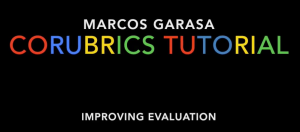
…y si a bien tuviera suceder, de bien nacido es ser agradecido; habrá dos personas, buenas personas y grandes profesionales a los que tendré que sacar a cenar:
- @joselloveres (el tipo que más sabe de Google Apps For Education en este país)
- @gonzaloetc (al que debo reconocimiento además por regalarme el libro que fundamentó mi anterior post «Retencion del talento en los centros educativos»)
Así pues empiezo hoy mi blog en modo 1:1. Comienzo esta ronda de 12 meses – 24 posts (1 ayuda/1 reflexión) y lo hago empezando por una de mis favoritas:
———-Los cuestionarios de google————––
Ya sabemos que ahorran tiempo y esfuerzo al profesor que los usa. Resulta que las mejoras de los cuestionarios de Google introducidas recientemente hacen que las actividades sean aún más eficientes y atractivas para mí pero como siempre debemos salir de la zona que conocemos y donde estamos cómodos (viejo google forms y atrevernos a salir donde suceden las cosas..)
Los he estado usando desde que los conocí hace ya años y son perfectos para recoger datos, realizar test y evaluar el aprendizaje o para poder empezar a diseñar las actividades tras un poco de Flipped classroom pues es ahí donde empiezo a crear experiencias de aprendizaje divertidas.
Recientemente, le han dado una nueva imagen, y más recientemente, añadieron algunas nuevas características. Ahora, estas características hacen que algunas cosas sean posibles en el aula e incluso que sean más fáciles y bonitas e incluso más «bonitas»que antes.

Voy a ir comentando algunos de los nuevos cambios que son:
Todo más simple y más limpio aunque nos cuesta al principio si ya lo usábamos.
1. Las respuestas en los formularios son mucho más fáciles de revisar ahora. Antes, podías ver en una hoja de cálculo un breve resumen de ellas. Ahora están todas reunidas en el mismo editor de formularios en la pestaña «respuestas». Así que ya puedes ver un resumen de las respuestas en el mismo lugar.

Aún se pueden ver los resultados en la vista de hoja de cálculo.
* Sin embargo, ya no creará automáticamente una hoja de cálculo como hacía antes.
 * ¿Quieres el truco? Vas a tener que hacer clic arriba a la derecha, en el pequeño icono de hoja de cálculo verde para crear una ahora.
* ¿Quieres el truco? Vas a tener que hacer clic arriba a la derecha, en el pequeño icono de hoja de cálculo verde para crear una ahora.
2. Recepción automática de un correo electrónico cuando los estudiantes responden. Antes, para ver si había nuevas respuestas en un formulario, me tenía que ir al formulario (o la hoja de cálculo de los resultados) y comprobar la fecha de emisión. Ahora, tengo la opción de tener en un mail las nuevas respuestas de mis alumnos.
Esto es fantástico para los cuestionarios utilizados con poca frecuencia, y para devolverlos después de la mayor parte de las entregas.
Claro, antes de activarlo valora si todos te lo han entregado y actíva este otro cuestionario para los que van con retraso en la entrega o tu bandeja de entrada se inundaría…
Truco– : Crear un formulario de «entrega de trabajo con retraso en la presentación».
Google classroom (y otras opciones de recogida de asignación) no te notificarán cuando un trabajo entra tarde, el formulario lo hará (con notificaciones por correo electrónico sobre) Piensa si es bueno también para los estudiantes ausentes.
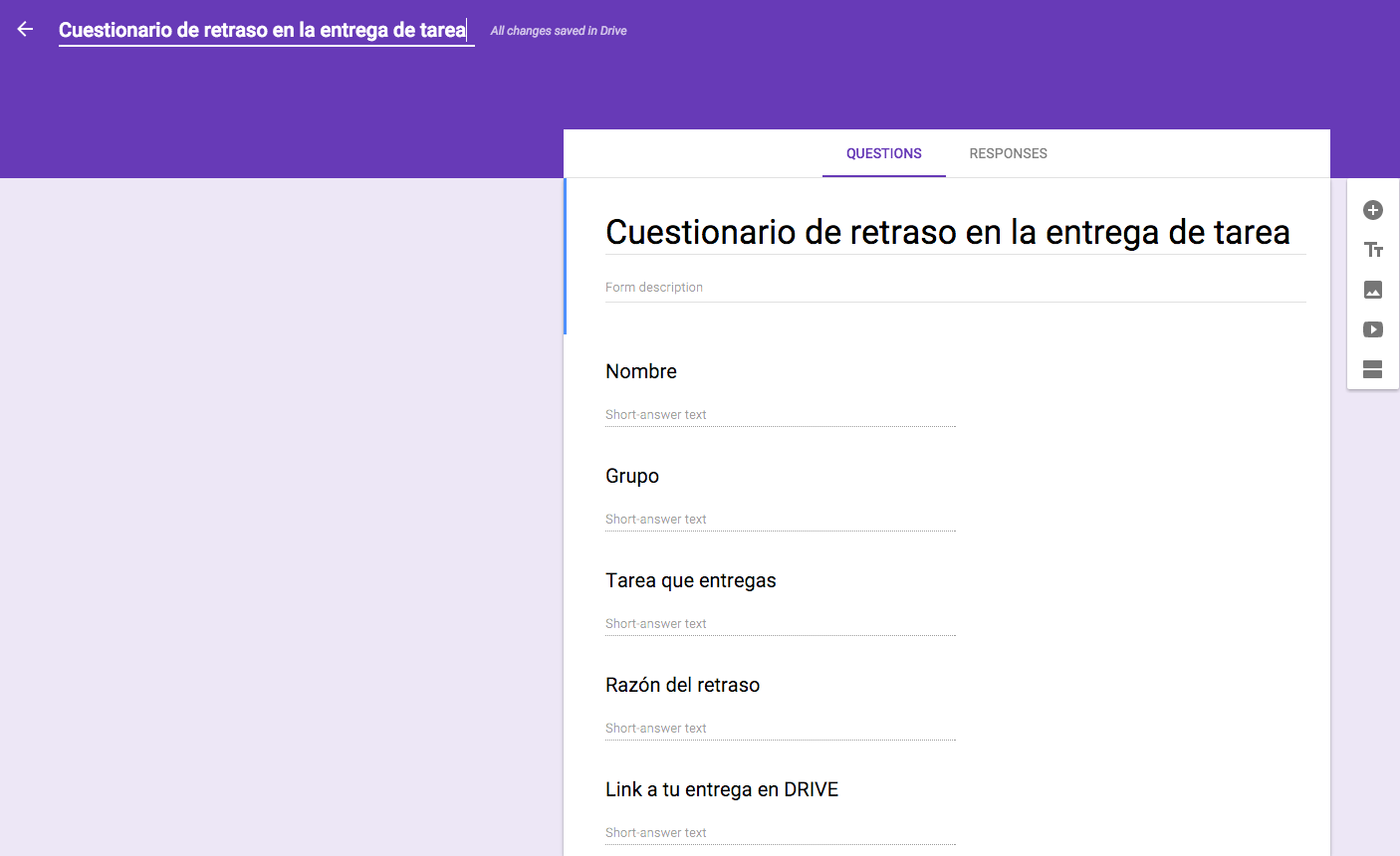
3. La magia en Google empieza con los SCRIPTS y ahora, es posible en los nuevos cuestionarios. Complementos y scripts que permiten añadir nuevas funciones a los formularios de Google para sus necesidades específicas. Están disponibles haciendo clic en los tres puntos en la parte superior derecha y haciendo clic en «Obtener complementos…» o «editor de secuencias de comandos…»

Asumiendo que no vas a utilizar editor porque no eres de los que pican código puedes estar muy tranquilo. Cualquier persona puede utilizar complementos, y hay algunos que son muy útiles en la educación. Te voy a mostrar unos aquí y otro específico más tarde.
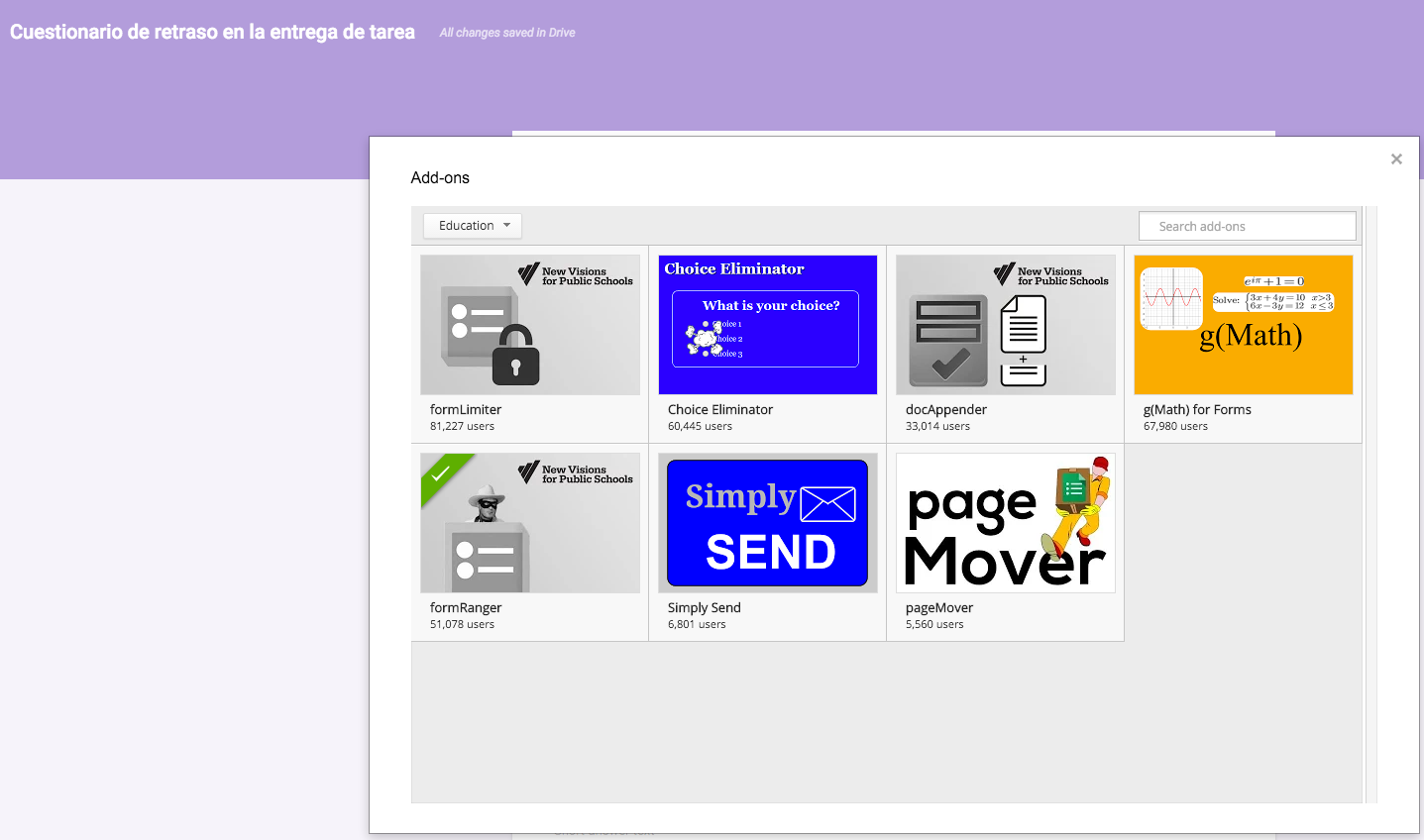
Cuantos compañeros de Matemáticas vais a sonreír al ver esto…
¡¡Un gráfico que agregas al cuestionario!!
Truco: ¿Quieres Añadir ecuaciones matemáticas para los formularios de Google con G(Math) complemento.
- Haz clic en los tres puntos en la parte superior derecha y selecciona «Obtener complementos …».
- Encuentra G(Math) mediante la búsqueda o haciendo clic en su icono.
- Haga clic en el botón de «free» e instálalo.
- Haga clic en el icono de la pieza del rompecabezas en la parte superior derecha y seleccione «G(Math) para formularios».
- Elije el tipo de entrada que deseas (En un primer momento, si no estás seguro, experimenta y si no te gusta lo que creas, siempre lo eliminas)
- Añade todos los detalles que necesites porque se añaden como una imagen a tu pregunta!
4. Hacer cuestionarios de aspecto nítido con plantillas y temas. Si no estás muy seguro de cómo desea hacer uno, puede que ya hubiera uno creado por otro compañero.
Busca en la biblioteca de plantillas que puedes elegir tan pronto como se carga hacia arriba.
Teclea en el navegador: «forms.google.com» para llegar a cuestionarios rápidamente. (En el pasado, había que ir a la unidad y hacer clic en «Nuevo» y «cuestionarios de Google»).
Forms ofrece varias plantillas que hacen parte del trabajo por tí. Además ahora ofrece varias plantillas que hacen mucho del trabajo por usted. https://docs.google.com/forms/
Algunas de las plantillas disponibles:

- La información de contacto (usuarios envíen su nombre, dirección, correo electrónico, etc.)
- Camiseta de registro (usuarios dan su tamaño nombre, camiseta, etc.)
- Evaluación de la clase (estudiantes dicen lo que han aprendido, ya sea que se prepararon, y lo habrían hecho la lección más eficaz)
- Evaluación (los estudiantes rellenan en sus preguntas de nombre / correo electrónico y test que se agrega)
- Hoja de trabajo (estudiantes rellenan en su nombre / correo electrónico y responder a las preguntas que se agrega)
- La evaluación del curso (los estudiantes rellenan en nombre de la clase y el profe y califican el curso en varias áreas … éste es un buen ejemplo de cómo funciona una red de opción múltiple)
- Una vez que elijas una plantilla, se puede personalizar como quieras (es decir, añadir texto, imágenes, vídeos, diferentes tipos de preguntas, etc.) tú mandas.
Personaliza tus formularios haciendo clic en la paleta de pintura en la parte superior derecha. Elije un color para el esquema de color o haga clic en el icono de la foto en la parte inferior derecha para elegir un tema. Los temas proporcionan colores e imágenes de formas. También puedes cargar una foto propia para crear un tema.
OTROS USOS DE GOOGLE FORMS: a Raiz de una encuesta reciente que realizamos para FERE MADRID, muchas personas dijeron que querían comprender mejor los cuestionarios y la forma en que se podrían utilizar en el aula. Las siguientes ideas eran posibles en los viejos cuestionarios de Google y todavía siguen disponibles en los nuevos cuestionarios de Google.
5. Crea y evalúa un examen o test automáticamente con Flubaroo. Almacena automáticamente tus pruebas, tus exámenes y otras evaluaciones digitalmente con formularios de Google y posteriormente, con las respuestas en una hoja de cálculo,
¡¡puedes auto-corregirlas!!
*Ojo– lo digo siempre, las preguntas cerradas (elección múltiple, verdadero o falso, que coinciden con Flubaroo), un add-on para educadores que usan las formas de Google.
Aquí dejo un tutorial de Flubaroo que hice para una ponencia en Aula 2015
Crea tu test en un formulario de Google (desde cero o utilizando una de las plantillas). Si deseas enviar por correo electrónico los resultados a los estudiantes más tarde, asegúrate de hacer una pregunta de respuesta corta llamada «Enviar» y que rellenen con sus mail.
Haz clic en el icono del ojo en la parte superior derecha para ver la evaluación. Rellenarlo con todas las respuestas correctas y el uso de las palabras «respuestas» como nombre. Enviarlo con el botón en la parte inferior. Ya tienes una comprobación final del cuestionario y la matriz contra la que corregir los posteriores.
- Ve a la hoja de cálculo y haz clic en «Add-ons> Obtener complementos …». Busca Flubaroo y añadelo. (Si ya ha instalado Flubaroo, no será necesario este paso)
- Cuando los estudiantes han hecho el test, haz clic en la pestaña «respuestas» y haz clic en el botón verde de hoja de cálculo para ver las respuestas.
- Añade el formulario para una asignación en Google classroom (si es el caso y ya lo usas)
- Utiliza el botón «enviar» para enviar por correo electrónico un enlace a tus chicos
- Ya puedes lanzar a tus alumnos: Utiliza el botón «enviar» para obtener un enlace a la prueba que se les va a dar.
-
TEN FE…MERECE MUCHO LA PENA
- Ir a «Add-ons> Flubaroo> Habilitar Flubaroo para esta hoja».
- Ir a «Add-ons> Flubaroo> asignación de grado».
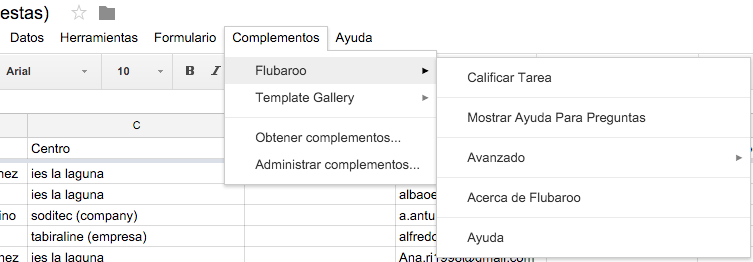
- Utiliza los menús desplegables para decirle a Flubaroo qué hacer con cada pregunta.
- Haz clic en «Continuar».

- Elije la clave de respuestas que creaste al principio anteriormente. (será fácil si lo llamaste «RESPUESTAS«!)
- Flubaroo creará un informe de clasificación para tí con puntuaciones de los estudiantes y mucho más….
….DE NADA 😉
6. Crea un lugar para almacenar las notas. Cuando los alumnos completan las tareas simples, rápidamente autocorregimos sus tests y podemos dar evaluación formativa (feedback) a los estudiantes en el momento.
En lugar de recoger esas tareas, esperar horas o días y rezar por poder atender a todos por igual… pero es que ademas del excel pasas directo a tu cuaderno de notas.
Para actividades menos «rigidas» pero evaluables, también puedes crear un formulario con todos los nombres de tus alumnos y mientras caminas por el aula lo llevas en tablet o en el móvil; Pongo puntuación de cada estudiante en este cuestionario. Más tarde, me saco las respuestas y las transfiero a mi cuaderno de notas.
He aquí un ejemplo de cuestionario de lo que podría parecer que se puede copiar en la unidad!

7. Crear una hoja de registro de salida digital. ¿Necesitas controlar los intermedios entre clases? Esta es una manera sencilla de tener un registro directo de los retrasos con el que puedes realizar un seguimiento de los estudiantes a medida que se van o vienen de clase?
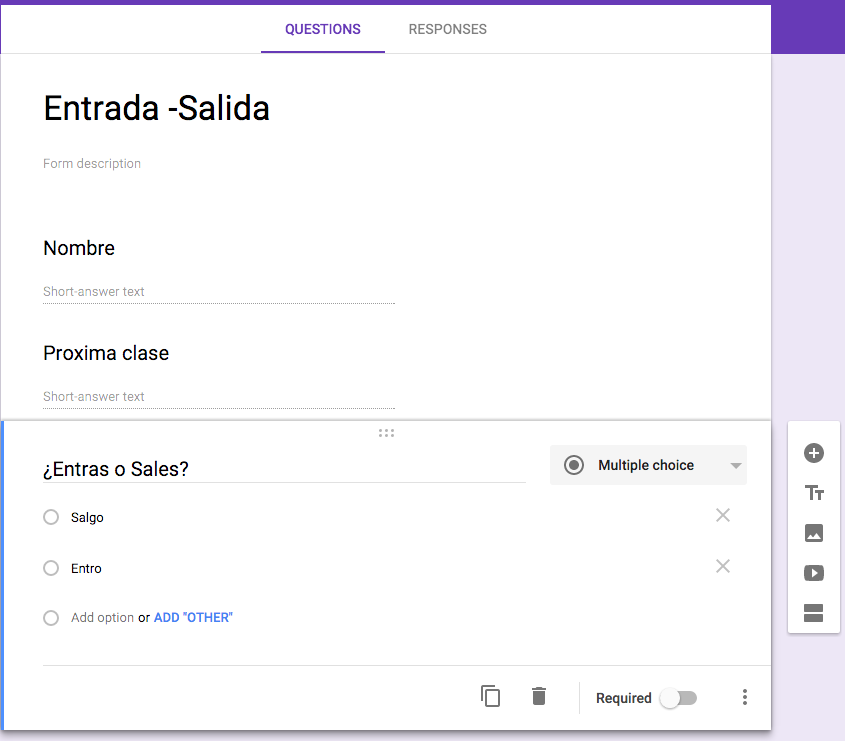
Crea un formulario de Google con el que se conectan a su nombre y su destino, así como si se están yendo o viniendo. En la vista de hoja de cálculo, se registra el momento en el que responden al cuestionario.
- He aquí un ejemplo de forma de lo que podría ser descárgatelo si quieres.
8. Crear una evaluación para preparar Flipped Classroom . El aula invertida viene en muchas formas y tamaños diferentes, pero muchos somos los profesores que utilizamos el poder del video con los estudiantes y luego responden a unas preguntas de comprensión; lo que me permitirá diseñar estrategias y actividades para acomenter con garantías una sesión 100% práctica en el aula.
- Crear un formulario. Añadir un vídeo de YouTube (haga clic en el icono situado a la derecha del formulario con el botón triangular de «play»).
Nota: También se puede añadir un enlace a un sitio web, una imagen, etc. … cualquier contenido que desee para entregar a los estudiantes. - Añadir preguntas después para evaluar su comprensión.
- Enviar el formulario a los estudiantes:
- Utiliza el botón «enviar» para obtener un enlace a la evaluación que enviarás a los estudiantes
- Utiliza el botón «enviar» para enviar por mail un enlace a los alumnos si lo prefieres
- Añadir el formulario para una tarea en Google classroom .
- He aquí un ejemplo de formulario que puedes copiar en tu unidad, nada complicado
9. Cómo Gamificar los cuestionarios de Google (otra idea que cogí de @javiesping y empecé a explorar) o Cómo hacer un «Elije tu propia aventura». Mediante el uso de ramificación (con la opción «ir a la sección de base en respuesta» opción en el menú de tres puntos en una pregunta de opción múltiple), puede crear diversión elegir sus actividades de tipo historia propia aventura. Crearlos para sus estudiantes o dejar que los estudiantes construyan el suyo propio…
- Si te atreves pasa a la pagina 2
- Si no te atreves vuelve a usar microsot 365
Aquí hay un tutorial de vídeo screencast que vi hace un tiempo que muestre cómo funciona. Los fundamentos todavía están operativos, aunque el video muestra cómo hacerlo con los viejos cuestionarios de Google.
*PROMETO ACTUALIZARLO Y CREARLO PRONTO.
ESPERO QUE ESTE POST TE SEA TAN ÚTIL COMO A MI EL MATERIAL DE @MATT MILLER Y SI ES ASÍ, TE INVITO A QUE DEJES ALGUN COMENTARIO.
SALUDOS
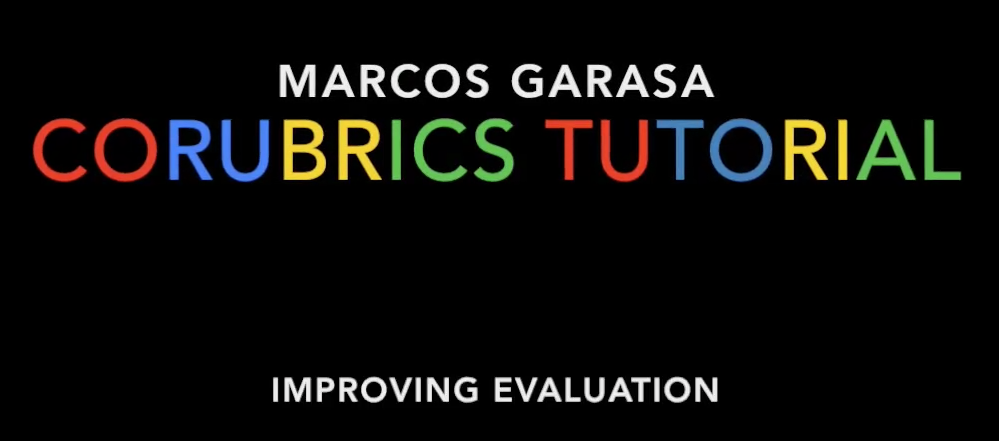

Deja un comentario